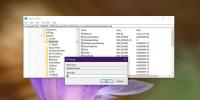Sådan genregistreres og registreres DLL-filer på Windows 10
DLL-filer er biblioteksfiler. De hjælper apps med at finde de rigtige biblioteker, der skal bruges til alt, hvad appen har brug for. Selve bibliotekerne er ofte allerede installeret på dit system, og DLL-filerne behøver blot at pege apps til dem. Undertiden når du installerer en app, registrerer ikke DLL-filerne, eller under en opdatering er linket mellem dem og den app, de hører til, pauser.
Den hurtigste måde at løse dette problem er at registrere eller omregistrere DLL-filer.
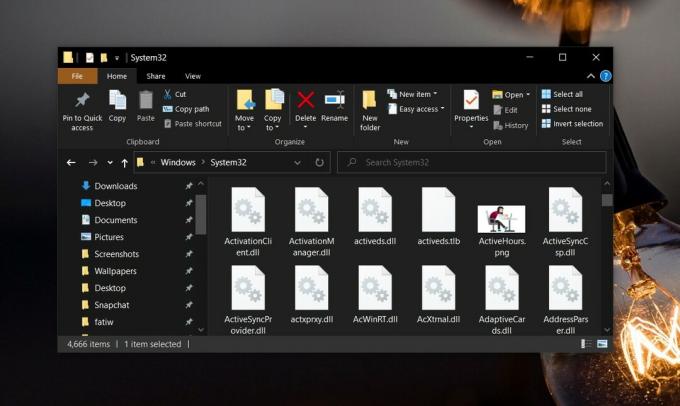
Registrer DLL-filer på Windows 10
Der er to måder at registrere eller omregistrere en DLL-fil på. Den første metode giver dig mulighed for at registrere dem alle på én gang. Brug denne metode til at registrere DLL-filer, når du ikke kender navnet på den fil, der giver dine problemer. Den anden metode er rettet mod en bestemt DLL-fil, og du skal bruge den, hvis du ved, hvilken fil der forårsager problemer.
Registrer alle DLL-filer
Følg nedenstående trin for at omregistrere eller registrere DLL-filer.
- Åben Kommandoprompt med administratorrettigheder.
- Kør følgende kommando. Denne kommando vil registrere DLL-filer, der er placeret på stien i kommandoen.
for% x in (c: \ windows \ system32 \ *. dll) gør regsvr32% x
- Hvis du vil registrere eller omregistrere alle DLL-filer, uanset hvor de er placeret på Windows-drev, kør følgende kommando med administratorrettigheder.
for% 1 in (* .dll) gør regsvr32 / s% 1

Registrer en enkelt DLL-fil
Hvis du har navnet på den fil, du vil registrere, dvs. den, der giver dig problemer, kan du registrere netop den ene fil alene.
- Åben Kommandoprompt med administratorrettigheder.
- Kør følgende kommando og erstatt stien og navnedelen med den faktiske sti og navn på den DLL-fil, du vil registrere igen.
regsvr32 / u "sti & filnavn på dll"
Andre løsninger
Registrering af en DLL-fil vil ikke løse alle problemer med den. Nogle gange er DLL-filen ikke årsagen til problemet, det er bare, hvordan den manifesterer. Problemet kan være med selve biblioteket eller med appen. I dette tilfælde skal du prøve at afinstallere og geninstallere appen, eller fjerne og installation af biblioteket, som det bruger igen.
Det kan også hjælpe med at opdatere biblioteket, hvis en nyere version af det er tilgængelig. Endelig skal du kontrollere, om versionen af biblioteket er den rigtige til appen. Du kan kontrollere appens krav for at se, hvilke biblioteker eller rammer der er behov for for at køre den.
Søge
Seneste Indlæg
Sådan deaktiveres en Win-genvej på Windows 10
Windows 10 har globale genveje. Disse globale genveje fungerer uans...
Sådan indstilles forskellige baggrunde til virtuelle desktops i Windows 10
Windows 10 har en ny indstillinger-app, der håndterer de mere almin...
Sådan planlægges skærmbilleder på Windows 10
Et værktøj, der kan tage skærmbilleder, er grundlæggende i dag. Win...